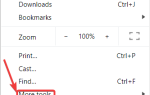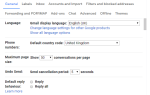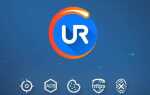Ta strona próbuje załadować skrypty z nieuwierzytelnionych źródeł to komunikat o błędzie, który Google Chrome czasami wyświetla, gdy użytkownicy otwierają strony HTTPS: //.
Ikona tarczy po prawej stronie paska adresu URL wskazuje, że przeglądarka wykryła niepewne skrypty na stronie internetowej. Chrome wykrył zawartość z niezabezpieczonych kanałów i blokuje ładowanie niektórych treści na stronie, aby chronić Twoje informacje.
Błąd nieuwierzytelnionych źródeł jest zwykle spowodowany mieszaną zawartością strony. Oznacza to, że strona korzysta z obrazu HTTP, skryptu, wideo i innych treści na stronach HTTPS.
Deweloper zezwolił witrynie na używanie zarówno HTTP, jak i HTTPS. Dlatego problemy ze skryptami źródeł nieuwierzytelnionych są czymś, co powinni rozwiązać twórcy stron.
Jak mogę naprawić Ta strona próbuje załadować błąd błędu skryptu w Chrome?
Jak zezwolić na mieszaną zawartość w Google Chrome?
Jeśli witryna otworzy się z ostrzeżeniem tarczy, nadal możesz ją ominąć. Następnie strona internetowa zostanie w pełni otwarta z dołączonymi niezabezpieczonymi skryptami. To jest zazwyczaj dobrze aby otworzyć strony chronione SSL, które zawierają niebezpieczne treści.
Najlepiej jednak nie zezwalać na mieszane treści na stronach e-commerce, które mogą wymagać podania danych karty kredytowej.
Aby zezwolić na mieszaną zawartość i zastąpić alert, kliknij ikonę tarczy po prawej stronie paska adresu URL. Otworzy się okno dialogowe zawierające Załaduj niebezpieczny skrypt opcja.
Wybierz Załaduj niebezpieczny skrypt jeśli ufasz zawartości strony. Chrome odświeży stronę, aby zawierała całą zawartość.
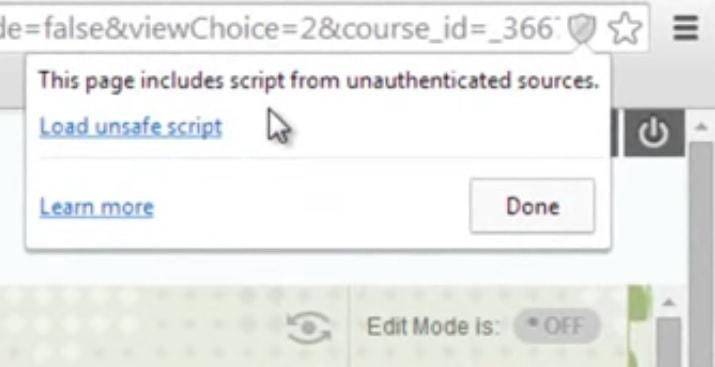
Jeśli chcesz mieć bezpieczną przeglądarkę z wieloma funkcjami prywatności, zalecamy sprawdzenie przeglądarki UR.
Jak mogę zablokować treści internetowe w Chrome?
Blokowanie treści internetowych jest potencjalną poprawką błędu nieuwierzytelnionego źródła. Google Chrome zawiera ustawienia, które można skonfigurować tak, aby blokowały treść we wszystkich witrynach, co zmniejszy ilość mieszanych treści na stronach HTTPS: //.
W ten sposób możesz skonfigurować te ustawienia w Chrome.
- wciśnij Dostosuj Google Chrome przycisk po prawej stronie paska narzędzi URL.
- Kliknij Ustawienia aby otworzyć dalsze opcje.
- Kliknij zaawansowane aby rozwinąć stronę Ustawienia.
- Wybierz Ustawienia zawartości aby otworzyć listę zawartości strony.

- Teraz możesz zablokować JavaScript, Lampa błyskowa, Zdjęcia, itp. Każdy element strony ma własną opcję konfiguracji, którą można dostosować w celu zablokowania zawartości.
Chcesz wyczyścić dane autouzupełniania w Google Chrome? Sprawdź ten przewodnik i dowiedz się, jak to zrobić w mgnieniu oka.
Jak mogę naprawić skrypty w mojej witrynie za pomocą Narzędzia programisty konsoli Chrome
Chrome zawiera wiele narzędzi, za pomocą których programiści mogą naprawiać problemy w swoich witrynach. Aby rozwiązać problem z nieuwierzytelnionymi źródłami, programiści muszą znaleźć niezabezpieczone skrypty i zablokowane treści w swoich witrynach za pomocą konsoli.
Możesz otworzyć konsolę w Chrome w następujący sposób:
- Kliknij Dostosuj Google Chrome aby otworzyć menu główne przeglądarki.
- Wybierz Więcej narzędzi w menu, które zostanie otwarte.
- Wybierz Narzędzia deweloperskie aby otworzyć panel pokazany na poniższej migawce.

- Teraz możesz kliknąć Konsolę u góry panelu.
- Następnie otwórz stronę internetową, którą musisz naprawić. Konsola wyświetli teraz zablokowaną zawartość otwartej strony i niepewne skrypty, aby programiści mogli naprawić swoje strony zgodnie z wymaganiami.
Ogólnie rzecz biorąc, użytkownicy Chrome nie mogą zrobić wiele, aby rozwiązać problem z nieuwierzytelnionymi źródłami. Programiści mogą jednak rozwiązać ten problem, nie używając HTTP: // na stronach internetowych.
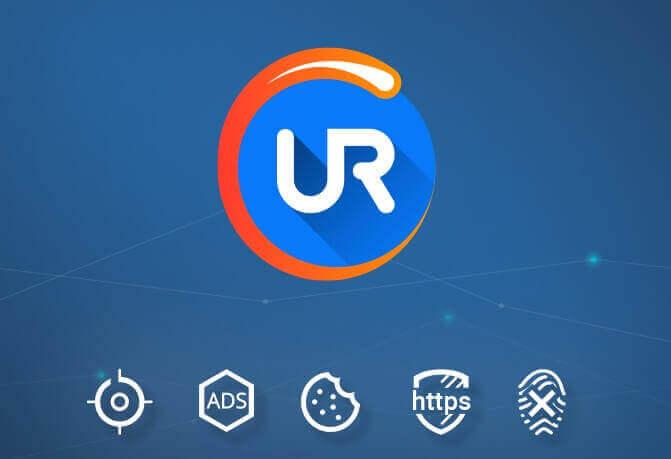
Innym sposobem radzenia sobie z tym błędem jest przejście do innej przeglądarki.
Przeglądarka UR jest oparta na silniku Chromium, więc jest bardzo podobna do Chrome. Ta przeglądarka jest jednak zorientowana na prywatność, więc nie wysyła danych do Google.
Ponadto ta przeglądarka ma własny skaner złośliwego oprogramowania do pobierania pobranych plików, VPN, śledzenie i ochronę prywatności, więc wypróbuj ją.
Jeśli masz jakieś alternatywne rozwiązania, udostępnij je w sekcji komentarzy poniżej, aby inni użytkownicy mogli je wypróbować.
Zostaw też inne pytania, które możesz mieć, a my na pewno je sprawdzimy.

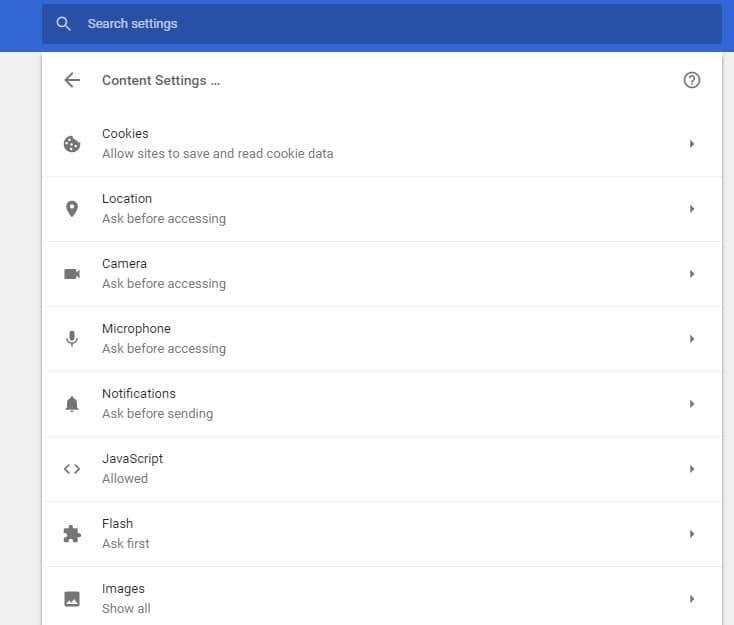
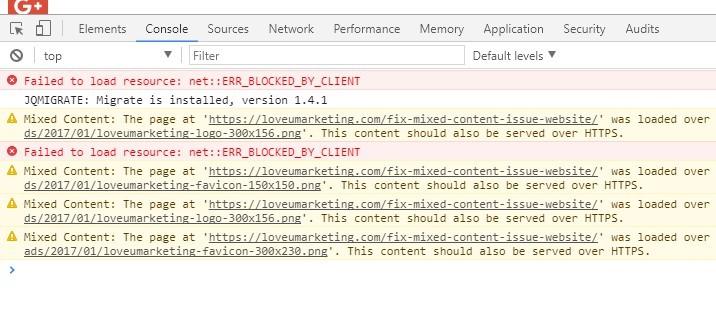
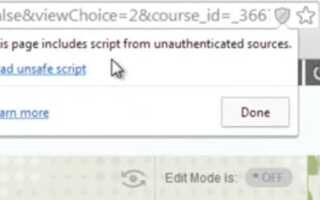
![Adblock nie blokuje reklam Twitcha [FIXED BY EXPERTS]](https://pogotowie-komputerowe.org.pl/wp-content/cache/thumb/8c/715435e1109e48c_150x95.jpg)